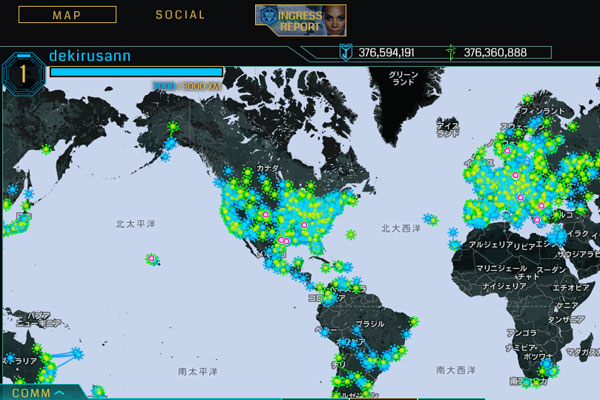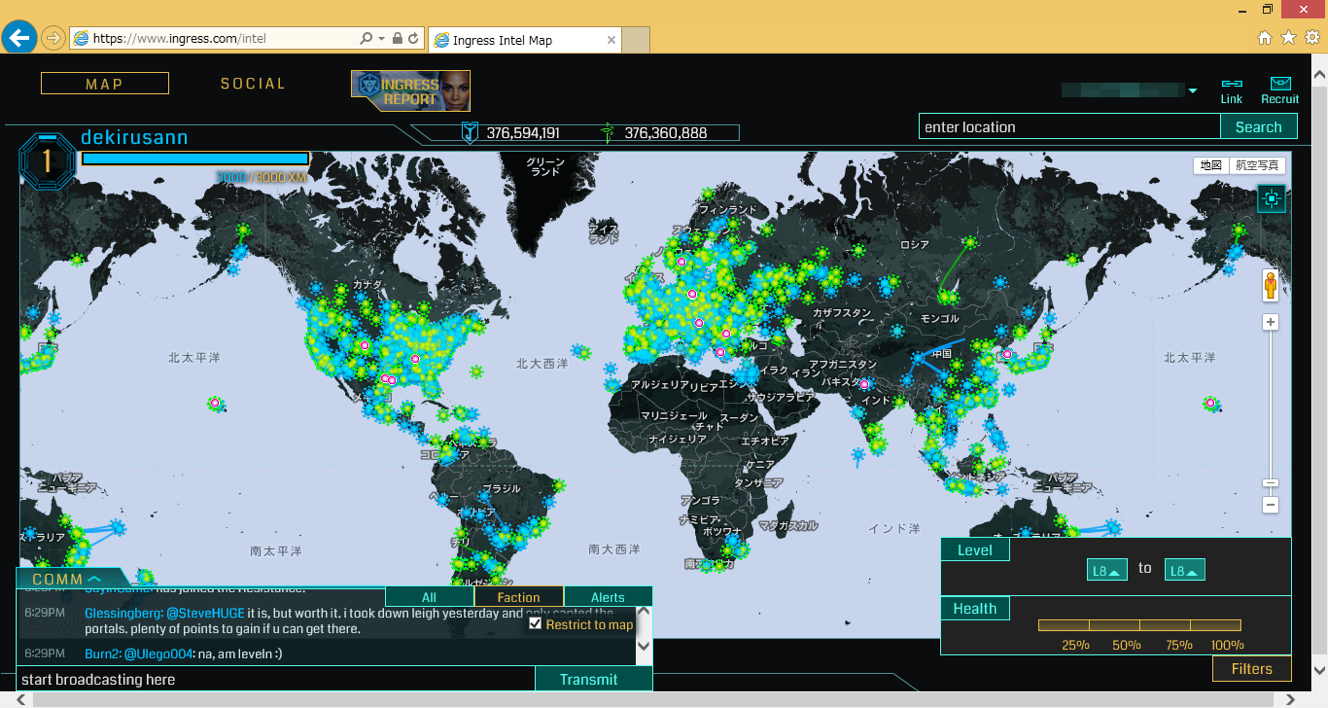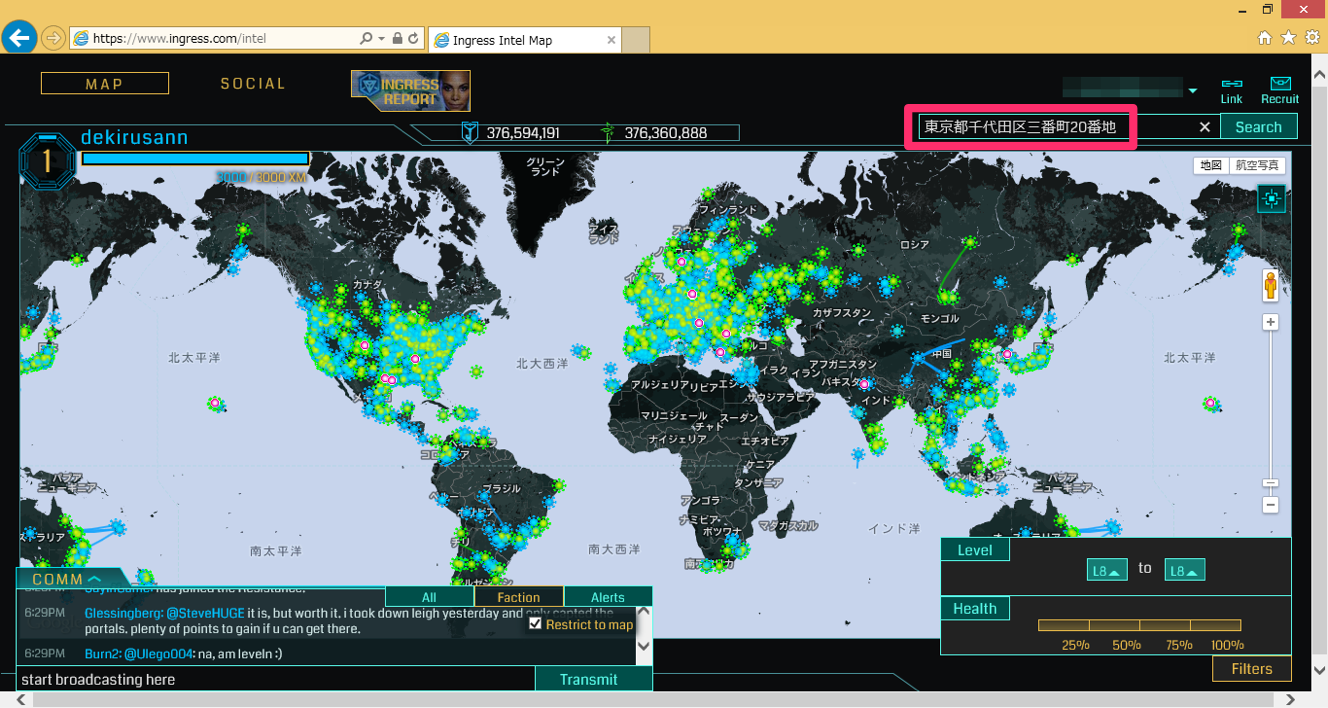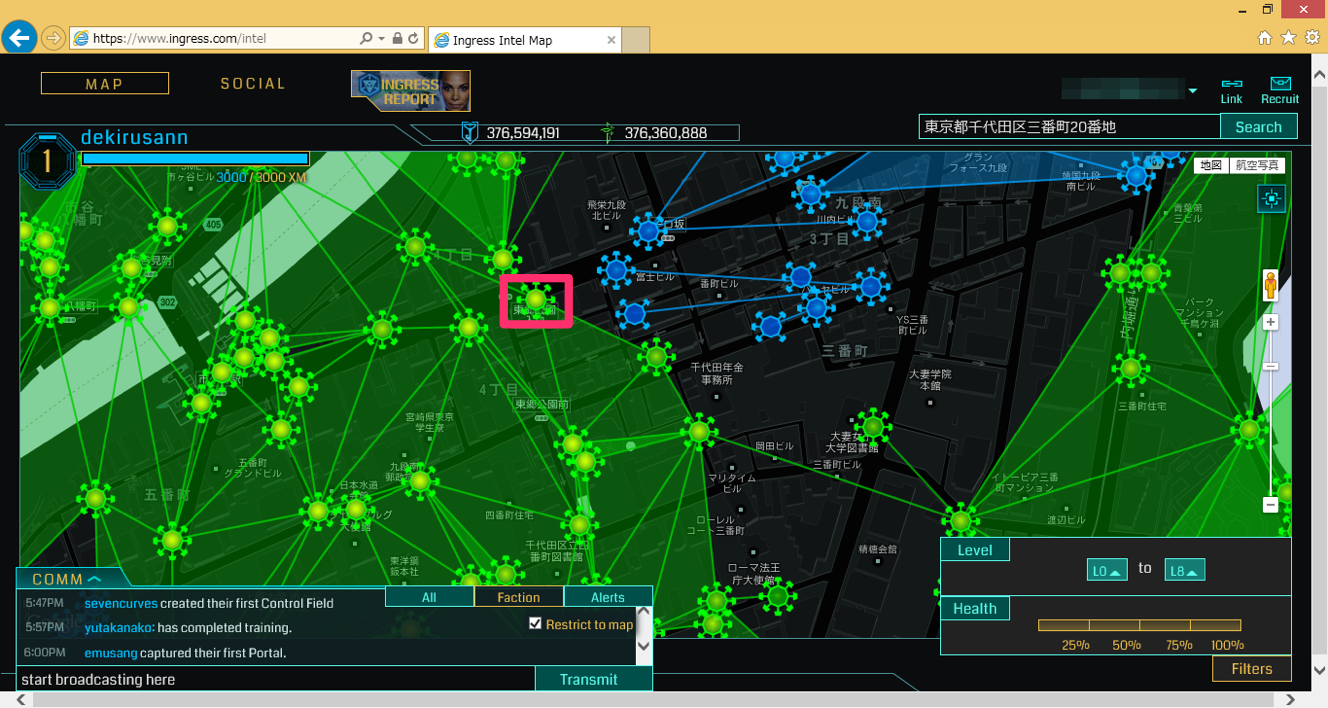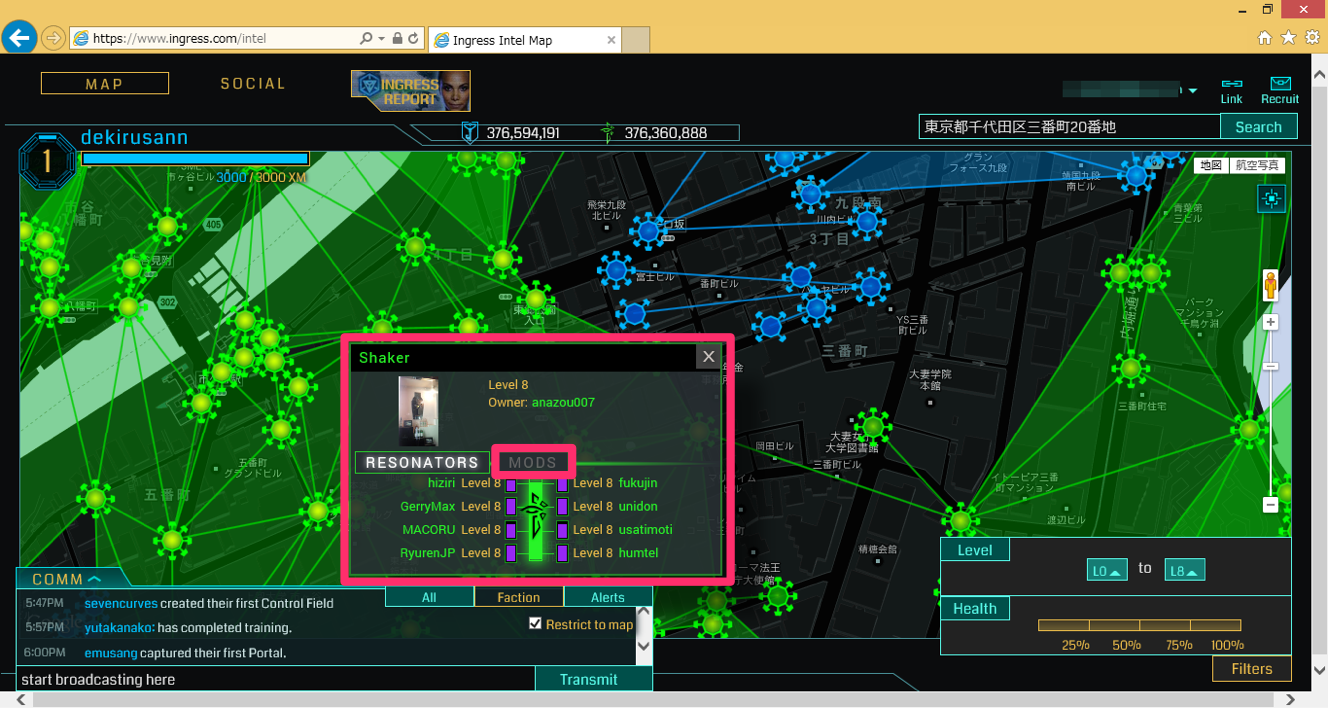エージェント活動のために必須のマップ!
Ingress(イングレス)の「Intel」マップは、パソコンやスマートフォンのブラウザーから利用できる広域マップです。地図が黒で描かれていることを除けば、基本的な機能はGoogleマップと同様で、航空写真の表示もできます。
Ingressのスマートフォンアプリでは自分の周囲の状況だけしか見られませんが、Intelマップでは世界中の地図とポータルを見ることができ。外出先にどのようなポータルがあるかを確認したり、攻撃したいポータルの状態を調べたりするために使います。
ここでは、パソコンのブラウザーでIntelマップを利用する方法を解説します。
1Intelマップにアクセスし、サインインする
Ingress Intel
http://www.ingress.com/intel
ブラウザーでIngress Intelのサイトにアクセスし、サインインしていない場合は[Sign in]をクリックしてIngressで利用しているGoogleアカウントでサインインします。すると、黒で描かれた世界地図の上にポータルが表示されます。
2表示したい住所やランドマーク名を検索する
見たい場所を表示するために、住所を検索しましょう。検索ボックスに検索したい住所やランドマーク名(駅名など)を入力し、[Search]をクリックします。ここでは「東京都千代田区三番町20番地」と入力しています。
3ポータルの情報を見る
検索が実行され、目的の住所周辺のマップが表示されました。Googleマップと同様に拡大・縮小や、ドラッグしての移動ができます。
緑と青の線は両陣営のリンク、色が塗られた面はフィールド(CF)、丸はポータルで、ポータルの周囲にあるT字型の記号はレゾネーター(最大8本)を表します。
ここでは、ポータルの情報を詳しく調べます。任意のポータルをクリックしましょう。
HINT表示するポータルを絞り込める
HINT「L1」のグレーのポータルを探してみよう
4ポータルの情報が表示された
クリックしたポータルの詳しい情報が表示され、ポータルの名前、レベル、レゾネーターのレベルとXMの充填率のグラフなどが確認できます。
ここでは、ポータルのさらに詳しい情報を確認するために[MODS]をクリックします。
5ポータルの装備(MODS)が表示された
ポータルの情報が[MODS]に切り替わり、ポータルの装備が表示されます。ポータルは4つまでの[MODS]と呼ばれる種類のアイテムを装備でき、例えば「Portal Shield」を装備していれば防御力が高まります。攻撃したいポータルを調べるときには、[MODS]も確認することが大事です。
確認が終了したら[×]をクリックして、ポータルの情報を閉じます。
できるネットのIngress(イングレス)解説記事まとめ